win10系统调节键盘灵敏度方法一览?
时间:2017-08-23 来源:互联网 作者:网络
win10系统怎么设置键盘灵敏度
1、首先在桌面上使用快捷键“Win+x”打开菜单,找到“控制面板”;
此文来自qqaiqin.com
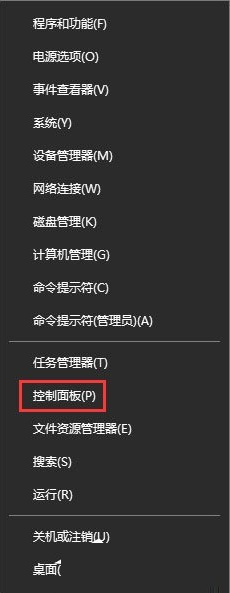
此文来自qqaiqin.com
2、打开控制面板后,先将查看方式的类别选择为“大图标”,找到“键盘”并点击打开; Q游网qqaiqin
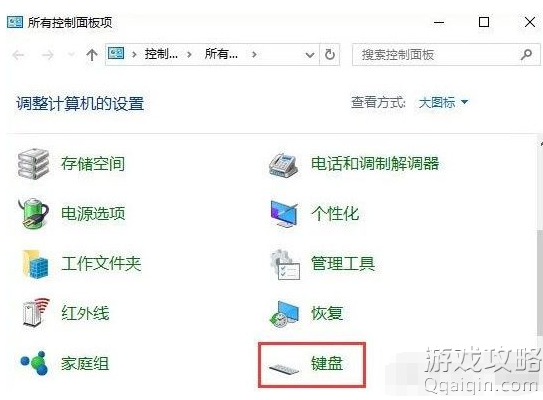 此文来自qqaiqin.com
此文来自qqaiqin.com
3、打开的键盘属性设置中,就可以看到键盘速度设置了,包括重复延迟、重复速度快慢等等,如果您打字速度足够快,可以将重复延迟时间设置的更短一些,这样有利于提升打字速率,随后点击确定即可。 Q游网qqaiqin
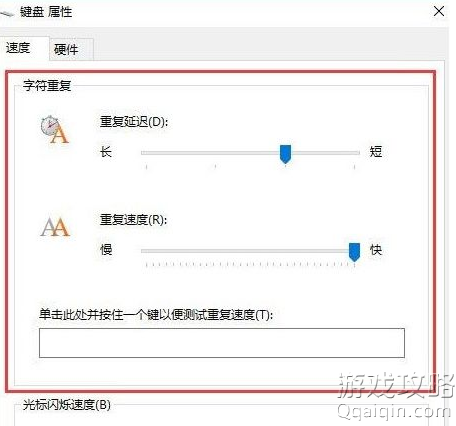 Q游网qqaiqin
Q游网qqaiqin
以上相关的更多内容请点击“”查看,以上题目的答案为网上收集整理仅供参考,难免有错误,还请自行斟酌,觉得好请分享给您的好朋友们!
相关阅读
热点推荐
手软教程





